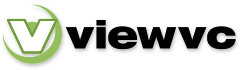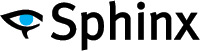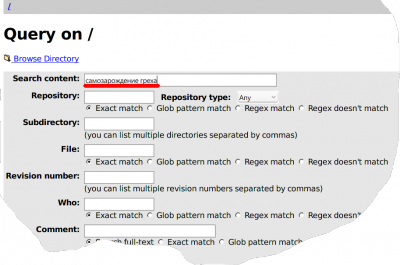ViewVC
ViewVC — система онлайн-просмотра репозиториев систем версионного контроля CVS и Subversion. Ранее называлась ViewCVS.
- Сайт: http://www.viewvc.org/, http://viewvc.tigris.org/
- Лицензия: Permissive, типа MIT. Free & OpenSource.
- Версия с нашими доработками (ViewVC4Intranet): https://github.com/vitalif/viewvc-4intranet
- Ниже значком (
) помечены фичи, присутствующие только в нашей версии.
- Ниже значком (
Contents
Основные возможности
Просмотр:
- Листингов директорий (ls) (в том числе по предыдущим версиям)
- Журналов ревизий с комментариями, списков изменённых файлов (log)
- Различий между версиями, в том числе в формате патча (diff)
- Содержимого файлов
- С подсветкой синтаксиса многих языков программирования, в том числе нашего PL/SQL препроцессируемого m4 (*.sp4)
- Аннотаций, поиск виновного (blame/annotate)
- Поиск по параметрам ревизии
- (
) Поиск по содержимому файлов, в том числе бинарных (офисных и т.п.)
- Генерация RSS-лент изменений (в том числе по любому запросу поиска)
- (
) Генерация патчей из выбранных списков изменений
- Вывод команд svn merge для отмены выбранных изменений
Поддержка:
- Прав Subversion.
- (
) Прав CVSnt.
- (
) Корректных проверок прав в результатах поиска.
- (
) Мелкие доработки и исправления багов, полный список здесь.
Листинги директорий
Заходя на главную страницу ViewVC, можно увидеть список CVS- и Subversion-репозиториев, а также ссылку «Query revision history» вверху страницы. Далее можно выбрать репозиторий — вы увидите список файлов и каталогов/модулей (cvs), находящихся в нём. Аналогично, кликнув на каталог, вы увидите листинг файлов и подкаталогов в нём.
Журналы ревизий
К журналу ревизий можно перейти, выбирая файл из списка (по умолчанию открывается журнал ревизий), кликая в списке на номер ревизии рядом с каталогом, или переходя по ссылке «(modified)» в списке изменений, просматриваемом по номеру ревизии.
Различия между версиями
Diff’ы отображаются с подсветкой удалённых/добавленных/изменённых строк и некоторым количеством строк контекста. Можно просматривать различия только по отдельным файлам; удобнее всего делать это со страницы журнала ревизий — нажимая на ссылки «Diff to previous XXX» или выбирая две версии (числовых, а в случае с CVS — и именованных) и желаемый формат различий внизу страницы. А со страницы с самими различиями можно скачать патч, нажав на ссылку «Patch».
Списки изменений по ревизиям
В Subversion (не CVS) каждая фиксация изменений атомарна, а в репозиториях хранятся данные для сопоставления номера ревизии репозитория и всех изменений, в ней произошедших. Кликнув по номеру ревизии на странице журнала изменений файла, или по номеру ревизии вверху страницы со списком файлов в каталоге Subversion, вы попадаете на страницу с информацией об изменениях, произошедших в данной ревизии.
Построчное аннотирование
Аннотирование (поиск виновного): файл разбивается на строки, и напротив каждой строки выводится информация о том, кто последний её менял. Чтобы перейти на страницу с аннотацией, нужно кликнуть на ссылку annotate на странице с журналом ревизий.
Поиск изменений
На страницу поиска коммитов (изменений) можно попасть по ссылкам «Query revision history» в листингах каталогов. На странице поиска можно выбрать:
- (
) Текст для поиска по содержимому версионированных файлов. При поиске учитывается русская и английская морфология, поиск ведётся во всю глубину истории.
- (
) Репозиторий, тип репозитория.
- Поддиректорию, путь к конкретному файлу.
- Логин автора.
- (
) Номер ревизии.
- Интервал дат.
- Текст комментария для поиска.
Большинство параметров может содержать как точное значение, так и регулярное выражение для выбора нескольких вариантов.
Нужно отметить несколько нетривиальное поведение поля «поддиректория» при переходе на форму поиска также из некоторой поддиректории репозитория — при этом поле «поддиректория» становится относительным по отношению к поддиректории, из которой был сделан переход.
Форма поиска используется для интеграции с Bugzilla — в Bugzilla можно увидеть ссылки «Look for bug in CVS&SVN», ведущие на результаты поиска изменений с номером бага или словом «bugXXXX» в тексте.
Поиск по содержимому
() Долгое время для поиска по содержимому у нас пытался жить SVNSearcher (если это можно назвать жизнью). Но — не прижился. Ибо очень медленный, очень некачественный, и генерирует очень большие индексы. В тормозах его виноват, правда, не Lucene (который вполне быстрый), а качество реализации.
А теперь наша сборка ViewVC, с помощью прикрученных к ней Tika и Sphinx’а, умеет отлично искать по содержимому Subversion.
Tika — это java-библиотека для вытаскивания текста из бинарных документов. Собственно, самое вкусное, что было в составе SVNSearcher’а. Чтобы работала быстро, её можно запускать в режиме TCP-сервера.
Sphinx — в качестве движка поиска. Его realtime индексы, из которых по факту ничего нельзя удалить, а можно только добавить, идеально подходят для индексации содержимого системы контроля версий.
Для использования поиска нужно нажать Query revision history, ввести в поле «Search content» нужный текст, выбрать желаемые даты (по умолчанию поиск только за последнюю неделю), и нажать Search.
RSS-ленты изменений
Кликнув на привычный значок RSS ![]() на странице, можно получать результаты любых поисков в формате RSS. В том числе, можно подписываться на изменения по отдельным репозиториям, каталогам, файлам — нужно просто кликнуть по значку RSS.
на странице, можно получать результаты любых поисков в формате RSS. В том числе, можно подписываться на изменения по отдельным репозиториям, каталогам, файлам — нужно просто кликнуть по значку RSS.
Патчи из выбранных изменений
() ViewVC может генерировать патчи из результатов поиска изменений (ревизий). Для генерации патча перейдите по ссылке «Show a patch built from these changes», показываемой вверху страницы результатов поиска. Помните, что если результаты поиска включают в себя изменения одних и тех же файлов, сильно разнесённые во времени, патч будет включать также и все изменения, сделанные в том же файле между найденными. ViewVC старается отслеживать такие ситуации и выводить предупреждение о них в следующей форме: CAUTION: selected changes are not contiguous, patch may include differences from other commits.
Списки merge для отмены изменений
Ещё одна нетривиальная возможность страницы результатов — ссылка «Show commands which could be used to back out these changes». Перейдя по ней, вы увидите список команд merge, которые нужно выполнить в рабочей копии репозитория, чтобы попытаться отменить все изменения, выведенные на странице результатов поиска.
Ссылки
Внимание! Данная статья выбрана для репликации во внешнюю базу знаний компании. Пожалуйста, не допускайте в этой статье публикацию конфиденциальной информации, ведения обсуждений в теле статьи, и более ответственно относитесь к качеству самой статьи — проверяйте орфографию, пишите по-русски, избегайте непроверенной вами информации.
Статья реплицируется в Wiki4IntraNet.